L'une des options les plus pratiques d'Android 4.2.2, le menu Paramètres rapides permet aux utilisateurs d'accéder facilement aux paramètres communs de l'appareil.
Histoires connexes:
- Android 4.2.2: Un meilleur Jelly Bean
- Basculez Wi-Fi, Bluetooth, etc. dans les paramètres rapides d'Android 4.2.2
- Masquer les messages de votre flux Facebook sur Android, iOS
Accessible en glissant depuis le côté droit de la barre de notification, le menu permet de basculer entre Wi-Fi, Bluetooth, la luminosité, etc.
Malheureusement, seuls 2% des smartphones Android actuels utilisent Android 4.2, et encore moins d’exécuter cette version. Entrez les paramètres rapides AntTek.
Disponible pour tous les appareils Android exécutant la version 2.1 ou ultérieure, cette application gratuite fournit non seulement les options standard des paramètres rapides, mais également des tonnes de suppléments.

Même ceux qui disposent de la dernière version d'Android trouveront qu'AntTek Quick Settings est riche en fonctionnalités et permet une plus grande personnalisation.
Une fois installée, l'application est accessible en glissant du côté droit de votre barre de notification. En effet, il est déjà configuré avec des paramètres tels que Bluetooth, GPS, rotation automatique et luminosité, et fonctionne sans aucune option définie par l'utilisateur. Le laisser seul, cependant, ne rend pas l'application.
Ouvrez les paramètres rapides AntTek dans la barre d’applications, appuyez sur le menu situé dans le coin supérieur droit et plusieurs options s’offrent à vous.

Changer le thème général de l'application est un jeu d'enfant. Les paramètres rapides AntTek préchargent quatre thèmes, mais les configurations sont infinies. Les utilisateurs peuvent sélectionner la couleur, la police, les icônes, l’arrière-plan et bien plus encore.

La deuxième option accessible à partir du menu des paramètres permet de modifier la taille globale et la position du panneau déroulant. Personnellement, je préfère un panneau plus petit à l'extrême droite, car cela aide à réduire les balayages accidentels. De même, en appuyant sur le menu "modifier la taille de l'action", vous pourrez ajuster la hauteur ou la largeur d'affichage des icônes dans la liste déroulante.
Action Picker est l'endroit où les choses deviennent vraiment amusantes, permettant une personnalisation en profondeur. Pour ajouter ou supprimer des éléments, appuyez simplement sur le symbole "+" dans le menu déroulant. C'est ici que vous ajouterez ou supprimerez des paramètres rapides à un certain nombre d'éléments, tels que les raccourcis d'applications, la numérotation directe, l'envoi de messages ou les signets Web.

J'ai configuré des raccourcis vers les fichiers Google Drive, un titre Google Play Book, un fichier Evernote et une étiquette Gmail. Cela me permet d’éviter d’ouvrir chaque application et de rechercher un fichier ou une note individuelle.
La version gratuite fonctionne très bien, mais la version Pro (1, 99 $) offre encore plus de fonctionnalités, notamment le basculement à la pression, des actions illimitées et des options de paramètres supplémentaires.









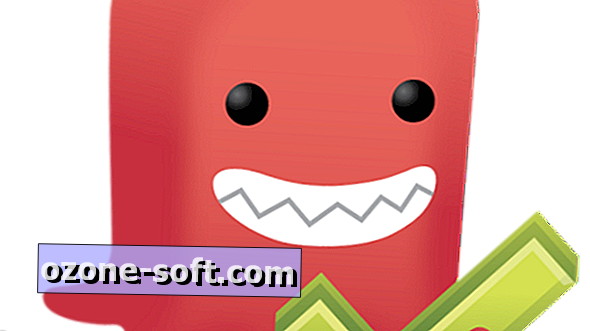



Laissez Vos Commentaires